installshield 安装jdk并配置环境变量
今天来通过installshield安装jdk以及配置环境变量,本质上是调用第三方安装程序。
首先将jdk的安装文件添加到我们的安装程序中

然后编写我们的脚本
选择BEHAVIOR AND LOGIC->InstallScript->Setup.Rul->After Move Data->OnFirstUIAfter,如图
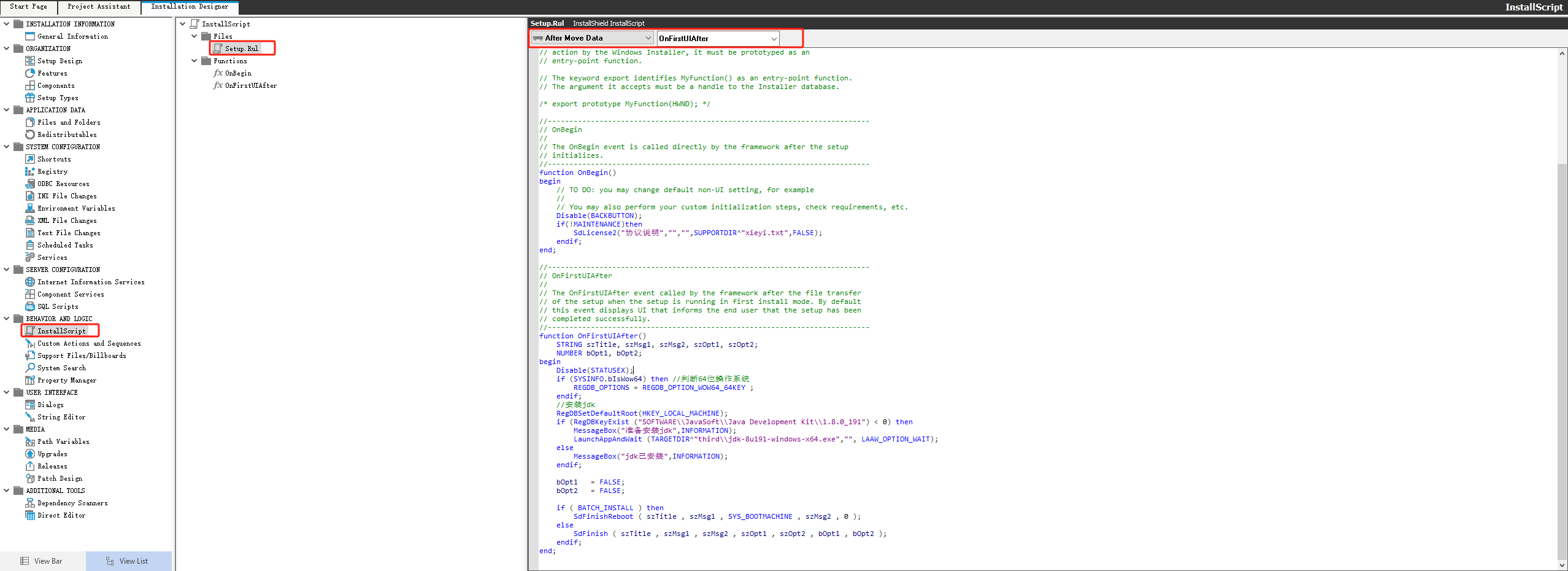
OnFirstUIAfter脚本如下
点击查看代码
function OnFirstUIAfter()
STRING szTitle, szMsg1, szMsg2, szOpt1, szOpt2;
NUMBER bOpt1, bOpt2;
begin
Disable(STATUSEX);
if (SYSINFO.bIsWow64) then //判断64位操作系统
REGDB_OPTIONS = REGDB_OPTION_WOW64_64KEY ;
endif;
//安装jdk
RegDBSetDefaultRoot(HKEY_LOCAL_MACHINE);
if (RegDBKeyExist ("SOFTWARE\\JavaSoft\\Java Development Kit\\1.8.0_191") < 0) then
MessageBox("准备安装jdk",INFORMATION);
LaunchAppAndWait (TARGETDIR^"third\\jdk-8u191-windows-x64.exe","", LAAW_OPTION_WAIT);
else
MessageBox("jdk已安装",INFORMATION);
endif;
bOpt1 = FALSE;
bOpt2 = FALSE;
if ( BATCH_INSTALL ) then
SdFinishReboot ( szTitle , szMsg1 , SYS_BOOTMACHINE , szMsg2 , 0 );
else
SdFinish ( szTitle , szMsg1 , szMsg2 , szOpt1 , szOpt2 , bOpt1 , bOpt2 );
endif;
end;
之所以放在这里,是因为此时安装包里的文件已经移动到用户选择的或默认的安装地址里,可以通过TARGETDIR获取到安装路径,方便查找文件。
配置环境变量
点击查看代码
function OnFirstUIAfter()
STRING szTitle, szMsg1, szMsg2, szOpt1, szOpt2,reg_jdk_key,svValue,environment_key,java_path,pathValue;
NUMBER bOpt1, bOpt2,nvSize,nvType;
begin
Disable(STATUSEX);
bOpt1 = FALSE;
bOpt2 = FALSE;
reg_jdk_key="SOFTWARE\\JavaSoft\\Java Development Kit\\1.8.0_191";
environment_key="SYSTEM\\CurrentControlSet\\Control\\Session Manager\\Environment";
java_path="%JAVA_HOME%\\bin";
//配置环境变量
if (SYSINFO.bIsWow64) then //如果为64位操作系统
REGDB_OPTIONS = REGDB_OPTION_WOW64_64KEY ; //则为注册表操作进行64位特殊设置
endif;
//设置注册表根目录
RegDBSetDefaultRoot(HKEY_LOCAL_MACHINE);
//判断是否存在jdk
if(RegDBKeyExist(reg_jdk_key)=1)then
//获取jdk安装目录成功
if(RegDBGetKeyValueEx(reg_jdk_key,"JavaHome",nvType,svValue,nvSize)=0)then
if(RegDBSetKeyValueEx(environment_key,"JAVA_HOME",REGDB_STRING,svValue,-1)=0)then
//path添加jdk bin
//获取path的值
RegDBGetKeyValueEx(environment_key,"Path",nvType,pathValue,nvSize);
pathValue=java_path+";"+pathValue;
RegDBSetKeyValueEx(environment_key,"Path",REGDB_STRING,pathValue,-1);
else
MessageBox("JAVA_HOME创建失败",SEVERE);
endif;
endif;
endif;
if ( BATCH_INSTALL ) then
SdFinishReboot ( szTitle , szMsg1 , SYS_BOOTMACHINE , szMsg2 , 0 );
else
SdFinish ( szTitle , szMsg1 , szMsg2 , szOpt1 , szOpt2 , bOpt1 , bOpt2 );
endif;
end;
RegDBGetKeyValueEx(reg_jdk_key,"JavaHome",nvType,svValue,nvSize) 该方法是获取注册表中某一个值,返回0 或 <0的值。查询的值的数据放在svValue中,可以直接使用
RegDBSetKeyValueEx(environment_key,"Path",REGDB_STRING,pathValue,-1); 设置环境注册表中的值
参考文档
https://www.cnblogs.com/Cindy_weiwei/archive/2009/05/18/1459542.html
installshield 安装jdk并配置环境变量的更多相关文章
- Ubuntu安装JDK与配置环境变量
Ubuntu14.04安装JDK与配置环境变量 工具/原料 Ubuntu14.04系统 方法/步骤 先从Oracle官网下载JDK.先选择同意按钮,然后根据自己的系统下载相应版本.我的系统 ...
- window 远程在Linux(centOS7.0)上安装JDK以及配置环境变量
本人是在windows 7 上安装了虚拟机,虚拟机安装的是linux(centOS7.0)系统现在在Windows 上安装SecureCRT 远程虚拟机的linux系统,安装JDK以及配置环境变量. ...
- 安装JDK并配置环境变量以及Hello World
摘要:本文主要说明在Windows环境下JDK的安装,以及安装完成之后环境变量的配置,并通过DOS运行简单的Java程序. 安装JDK 说明 SDK:软件开发工具包(Software Developm ...
- Linux环境下安装JDK并配置环境变量
首先查看是否已经安装了JDK并配置环境变量. [root@dhcc_plat opt]# java -version -bash: java: command not found [root@dhcc ...
- Java入门——在Linux环境下安装JDK并配置环境变量
Java入门——在Linux环境下安装JDK并配置环境变量 摘要:本文主要说明在Linux环境下JDK的安装,以及安装完成之后环境变量的配置. 使用已下载的压缩包进行安装 下载并解压 在Java的官网 ...
- 安装jdk并配置环境变量
安装jdk并配置环境变量 安装jdk 点击访问官网 https://www.oracle.com/downloads/或直接下载 https://www.jdkdownload.com/ 推荐使用后面 ...
- Linux安装JDK并配置环境变量
Linux - 安装jdk并配置环境变量 1. 前往JDK官网, 地址:https://www.oracle.com/java/technologies/downloads/ 复制下载链接 2. ...
- win10安装jdk以及配置环境变量
本人使用的jdk版本:jdk-8u171-windows-x64.exe, 1.安装jdk: 双击 jdk-8u171-windows-x64.exe ,然后就是简单的安装流程,安装文件位置建议保持默 ...
- Java如何安装JDK,配置环境变量。超级详细图及操作
突然想起自己大学刚接触java的时候,要下载JDK和配置环境变量,那时候我上网找了很多教学,结果发现很多的博主都是表达不太清晰,或者是我理解能力差点,导致我那时候搞了一个多小时才搞定,而且事后每次我重 ...
- 下载安装JDK,配置环境变量
Hello,JDK; 在开始学习JAVA之前,第一件事情肯定是被告知:先下载JDK.就像我的一个朋友问我的一样"JDK是个什么鬼?我学的不是JAVA么,为什么要下载JDK?". J ...
随机推荐
- HTTP内容协商机制和断点续传
- 基于分级安全的OpenHarmony架构设计
本文转载自 OpenHarmony TSC 官方微信公众号<峰会回顾第1期 | 基于分级安全的OpenHarmony架构设计> 演讲嘉宾 | 付天福 回顾整理 | 廖 涛 排版校对 ...
- OpenHarmony 3.2 Beta1版本正式发布
5 月 31 日,开放原子开源基金会正式发布 OpenAtom OpenHarmony(以下简称"OpenHarmony")3.2 Beta1 版本. 全球开发者可通过Gite ...
- 在Centos 8 服务器用tmux多开窗口
在 CentOS 服务器上使用 tmux 来多开窗口是一个高效的方式.tmux 是一个终端复用器,它允许你在一个终端窗口中打开多个终端会话,还可以在会话之间轻松切换,非常适合长时间运行程序或多任务操作 ...
- 从零开始写 Docker(十)---实现 mydocker logs 查看容器日志
本文为从零开始写 Docker 系列第十篇,实现类似 docker logs 的功能,使得我们能够查查看容器日志. 完整代码见:https://github.com/lixd/mydocker 欢迎 ...
- HarmonyOS音视频开发概述
在音视频开发指导中,将介绍各种涉及音频.视频播放或录制功能场景的开发方式,指导开发者如何使用系统提供的音视频API实现对应功能.比如使用TonePlayer实现简单的提示音,当设备接收到新消息时, ...
- 链表LinkedList
#include <iostream> #include <vector> using namespace std; struct Node{ int val; Node *n ...
- CentOS 6.5 LAMP分主机平台的搭建及测试
CentOS 6.5 LAMP分主机平台的搭建及测试 看似非常之完备,转来抽空测试学习 原文地址:http://www.it165.net/os/html/201403/7595.html 前言 ...
- c# mvc action 跳转方式
前言 c# 的mvc 有很多的action跳转方式,在此总结一下具体的跳转方法. 这里不用去记,而是知道能怎么做,为什么能这样做,重在思考. 正文 一.RedirectToAction("I ...
- redis 一百二十篇(历史发展)之第二篇
正文 简介: Redis 是完全开源免费的,遵守BSD协议,是一个高性能的key-value数据库. Redis 与其他 key - value 缓存产品有以下三个特点: Redis支持数据的持久化, ...
